איך להיות יוצר מפורסם באמצעות אזהרת פלאש של TikTok עם תמונה
השימוש ב-TikTok כל יום נותן לך את משכך המתח שאתה צריך. גם כשיש טרנד חדש, אתה רוצה להצטרף עם האנשים והמקור שהם משתמשים בהם. בדיוק כמו מסנן אזהרת הבזק של TikTok שהשתלט על טבלת הפופולריות המובילה במשך שבועות, אתה לא רוצה לפספס את האתגר. וכך, במאמר זה, תלמדו כיצד להחיל מסנני TikTok Flash Warning על הסרטון שברצונכם לפרסם ב-Newsfeed של TikTok. בואו נתחיל.
רשימת מדריכים
שלבים מפורטים לקבלת מסנני אזהרת פלאש של TikTok עבור הסרטונים שלך 3 שיטות יעילות להוספת אפקטי אזהרה של TikTok Flash כיצד להשיג יותר מסננים ואפקטים טובים יותר מאשר אזהרת פלאש של TikTok שאלות נפוצות של אפקט אזהרת פלאש של TikTokשלבים מפורטים לקבלת מסנני אזהרת פלאש של TikTok עבור הסרטונים שלך
ל-TikTok יש מאות פילטרים ואפקטים להחלה על הסרטון שלך. מסננים אלה נותנים צבעים מרהיבים, משפרים פנים ויוצרים טרנד שאנשים רבים ילכו בעקבותיו. אפילו עם אזהרת הבזק של TikTok, אתה יכול ליצור סרטון פנטסטי עם דמות בדיונית ולגרום לזה להיראות כאילו אתה עם הדמות הזו. בחלק זה תלמד כיצד להחיל את מסנן אזהרות הבזק של TikTok על הסרטון שלך.
שלב 1.פתח את אפליקציית TikTok בטלפון הנייד שלך. הקש על כפתור "צור" בחלק התחתון של הממשק. הקש על כפתור "השפעות" בחלק השמאלי התחתון של דף "מצלמה". כדי להקל, הקש על כפתור "חפש" והזן את השם "הבזק קשת".
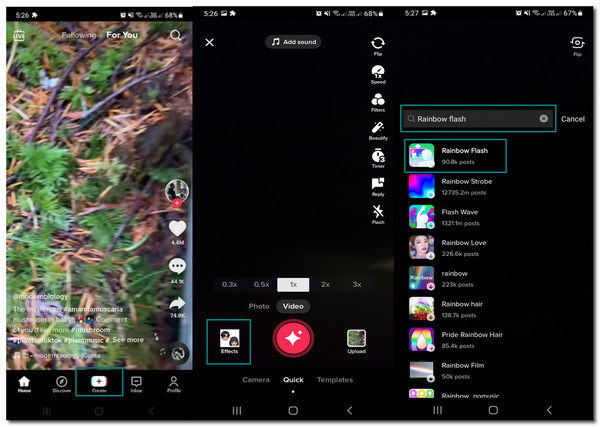
שלב 2.בחר את אזהרת הבזק של TikTok, והיא תחול על מקליט המצלמה. מסנן TikTok זה מאפשר לך גם להעלות תמונה כרקע שלך. בחר פרצוף אנימה או סלבריטי והעלה אותו כרקע שלך.
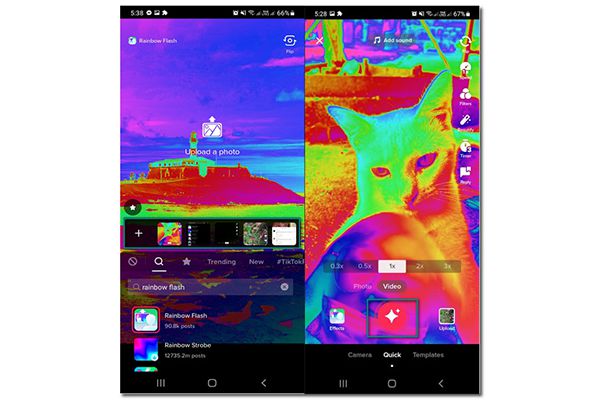
שלב 3.לאחר מכן, הקש על כפתור "הקלט" כדי להתחיל בהקלטה. לאחר מכן, תוכל להוסיף אלמנטים נוספים כגון רקע מוזיקה, מהירות, היפוך ועוד. העלה את סרטון ה-TikTok שלך לפרופיל שלך או שמור אותו כטיוטה.
3 שיטות יעילות להוספת אפקטי אזהרה של TikTok Flash
זה עשוי להיראות קל להוסיף אפקטי אזהרת הבזק של TikTok; עם זאת, זה עדיין מסתכם בבחירת התמונה הנכונה כרקע שלך ו מה שהופך את סרטוני ה-TikTok שלך לוויראליים. אז, מאמר זה הכין 3 אפליקציות כדי ליצור סרטון TikTok פנטסטי עם אפקטי אזהרת הבזק ביעילות.
1. PicsArt
PicsArt היא אפליקציה ידועה לחיתוך תמונות בקלות. מתחילים מסתמכים גם על אפליקציה זו מכיוון שקל יותר לניווט בה מאשר אפליקציה מקצועית כמו Adobe Photo Editor. זהו כלי הכרחי כדי לגזור בצורה מושלמת תמונה של האליל שלך מסצינת סרט ולהחיל אותה כרקע שלך עבור סרטון אזהרת הפלאש של TikTok.
כיצד להשתמש ב-PicsArt כדי לגזור תמונות:
שלב 1.הורד את האפליקציה במכשיר שלך ואז הפעל אותה. בחר את התמונה הרצויה של האליל או הדמות שלך בקטע "תמונה", ולאחר מכן הקש עליה. PicsArt יפנה אותך לדף העריכה.
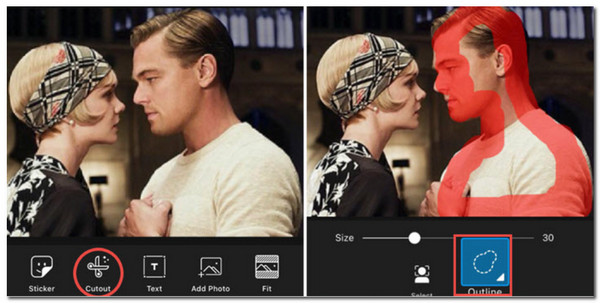
שלב 2.ב"ארגז הכלים" בחלק התחתון של הממשק, אתר את כפתור "גזרה" והקש עליו. הקש על כפתור "מתאר" והתחל לשרטט את פניו של הידוען הרצוי.
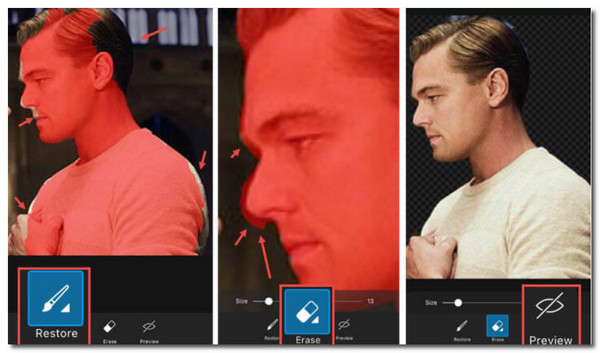
שלב 3.לאחר מיתאר התמונה, הקש על כפתור "מברשת" כדי לצבוע חלק מהתמונה או אפשרות מחק כדי להסיר קווי מתאר עודפים. הקש על "סימן ביקורת" בחלק הימני העליון כדי לראות את התצוגה המקדימה של התמונה. הקש על כפתור "הורד" כדי לשמור אותו ואז הוסף את אפקט אזהרת הבזק של TikTok.
2. VideoLeap
אפליקציה זו תומכת במספר רצועות על ציר זמן. אתה יכול להשתמש בזה כדי להניח את התמונה השקופה לבחירתך מעל הסרטון שלך. זה יעזור לשכנע את הקהל שלך כיצד אזהרת הבזק של TikTok הופכת את זה לטבעי להיות ליד האליל שלך. אתה יכול להוריד את אפליקציית VideoLeap בחינם.
כיצד להשתמש ב-VideoLeap עבור אזהרת הבזק של TikTok:
שלב 1.הורד את האפליקציה בטלפון שלך והקש עליה פתח. לחץ על הלחצן "כתום" כדי לבחור את סרטון ה-TikTok הרצוי עבור אזהרת הבזק בתפריט הראשי.
שלב 2.חתוך את הסרטון על ידי הקשה על כפתור "פיצול" ישירות על הקליפ שלך. אתר ועצור בחלק של הקליפ שבו תדביק את תמונת האליל שלך. הקש על הלחצן "הוסף" כדי להוסיף את התמונה השקופה של הדגם שלך.
שלב 3.אם הפנים של הסלבריטאי האהוב עליך פונות לכיוון הלא נכון, תוכל לתקן זאת על ידי לחיצה על כפתור "מראה" בחלק התחתון של המסך, והתמונה תתהפך בכיוון ההפוך. התאם את התמונה לפי אהבתך, ולאחר מכן סקור את הסרטון כולו כדי לראות אם הוא יוצא טוב. הקש על כפתור "ייצוא" כדי לשמור.
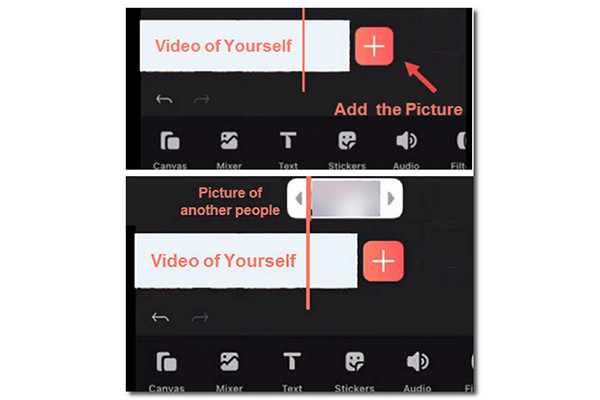
3. CapCut
סוף סוף, אתה יכול למזג את סרטוני ה-TikTok בקליפ אחד בעזרת CapCut. האפליקציה המצוינת הזו יכולה לשלב סרטונים ללא כל דיחוי. אפליקציה זו תשנה את אזהרת ההבזק של TikTok כדי שזה ייראה כאילו צילמת רק צילום הקלטה אחד.
כיצד למזג אזהרת פלאש של TikTok:
שלב 1.הפעל את האפליקציה במכשיר שלך כדי להתחיל. הקש על כפתור "פרויקט חדש" כדי לעיין בגלגלת המצלמה כדי לבחור את סרטוני האזהרה של TikTok Flash שברצונך למזג.
שלב 2.ודא שהקליפסים A ו-B מסודרים. כוונן את הקליפים לפי המקום שבו הפלאש יתחיל להקיש על כפתור "פיצול". אתה יכול גם לחתוך את סימן המים אם אתה משתמש באפליקציה לשיפור.
שלב 3.לאחר מכן, הקש על כפתור "ייצוא" בחלק הימני העליון של המסך ופרסם את אזהרת ההבזק שלך בחשבון TikTok שלך!
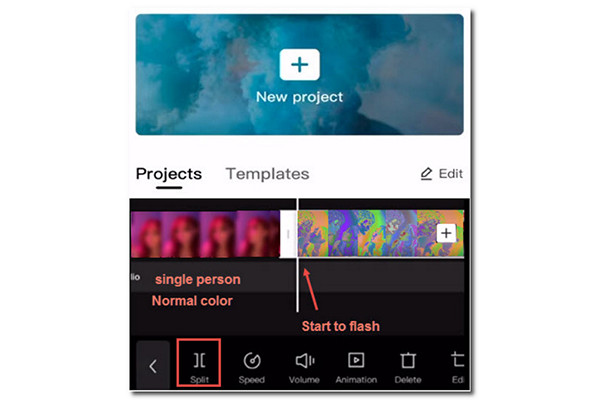
כיצד להשיג יותר מסננים ואפקטים טובים יותר מאשר אזהרת פלאש של TikTok
מסנן אזהרת הבזק של TikTok נותן מצב רוח אסתטי, במיוחד כשאתה מציג את עצמך עם האמן האהוב עליך. ואפילו האפליקציה עצמה מציעה המון אפשרויות. אבל עריכת אזהרת ההבזק של Tiktok דורשת יותר מדי עבודה בעת התקנת אפליקציות שונות כדי להשיג את הסרטון הרצוי. זו הסיבה ליצור AnyRec Video Converter, כלי רב תכליתי שבו אתה יכול להשתמש עבור מסננים וכלי עריכה טובים יותר. יש לו את האפקטים והפילטרים שבהם אתה יכול להשתמש עבור פרסום TikTok ועורך וידאו ידידותי למשתמש. תפסו את ההזדמנות להיות יוצר TikTok פופולרי עם תוכנה זו.

הצע אפקטים ומסננים רבים המתאימים לפרסום ב-TikTok.
תמיכה בפורמטים של קבצי פלט כגון MOV, MP4, WMV ועוד.
אפשר לכוונן את הרוויה, הבהירות והניגודיות של סרטון TikTok.
AI Video Enhancer לאיכות ורזולוציה טובה של וידאו TikTok.
100% Secure
100% Secure
שאלות נפוצות של אפקט אזהרת פלאש של TikTok
-
איזו מוזיקת רקע היא הטובה ביותר עבור אזהרת הבזק של TikTok?
מוזיקת רקע חיונית לסרטוני TikTok. אתה יכול לשלב את אזהרת הבזק של TikTok עם Bad Romance של ליידי גאגא או Scary Garry - Kaito Shoma & DJ Paul & Kingpin Skinny Pimp. אתה יכול לחפש את רקע המוזיקה בתוך TikTok בקטע Discover.
-
כיצד למצוא את מסנני TikTok בקלות?
אם אתה לא יודע א מסנן TikTok שם, פשוט לחץ על המסנן שפורסם על יוצר TikTok. אבל אתה יכול גם להסתמך על דף Discover, שבו אתה יכול להזין את השם הקרוב עבור אותו מסנן TikTok. האפליקציה תציג גם סרטונים מובילים כדי לתת לך דוגמאות.
-
האם אני יכול להשתמש באפקטי אזהרת הבזק של TikTok בסרטוני אינסטגרם?
אתה יכול לפרסם ולהוריד את סרטוני ה-TikTok הערוכים כדי להעלות אותם בפלטפורמות חברתיות אחרות. או שאתה יכול פשוט להשתמש בעורכי הווידאו שהוזכרו כדי להוסיף אפקטי אזהרת הבזק ללא TikTok.
סיכום
אתה יכול למצוא את תהליך העריכה TikTok הוא כיף לעשות. עם הכלים הנכונים, אתה יכול לגרום לסרטוני אזהרת הבזק של TikTok להיראות טבעיים, ואנשים אחרים עשויים לרצות לקפוץ על המגמה. פשוט השתמש ב-AnyRec Video Converter לקבלת מסננים ואפקטים נוספים, ושפר את סרטוני ה-TikTok שלך כדי למשוך יותר צופים. אם יש לך שאלות או הצעות, פשוט צור איתנו קשר עכשיו!
100% Secure
100% Secure
